J’ai récemment vu passer sur Facebook une demande d’une blogueuse qui souhaitait savoir comment proposer à ses lecteurs un PDF ou un fichier en échange de leur abonnement à sa newsletter ?
Cette demande étant récurrente, j’ai donc décidé de faire cet article tutoriel pour vous montrer comment j’ai mis cela en place simplement sur WPFormation.

On commence par la capture d’emails
Avant l’échange à proprement parler, il faut capturer l’email et proposer au lecteur de s’abonner. Pour faire cela, il existe de nombreux plugins : Bloom, Pippity, Ninja Popups, et bien d’autres… Ces derniers n’ont d’autre fonction que d’obtenir/capturer l’email de votre visiteur. A noter que certains plugins de Newsletters proposent leur propre formulaire d’inscription et qu’ils pourraient, quoique moins performants, aussi faire l’affaire.
Vous pouvez placer ces formulaires dans le corps de votre article/page, dans vos sidebars, footers, headers, sous forme de popup, fly in, in line etc… Le mieux étant de choisir un emplacement stratégique de votre site.
Sur WPFormation, les captures d’emails sont le plus souvent placées à la fin des articles (in line). Pour ce faire, j’ai choisi l’excellent Bloom. Au delà du fait qu’il est compatible avec de nombreuses solutions tierces telles que Mailpoet, MadMimi, Aweber, Mailchimp, Sendinblue, … il propose tout un panel d’intégration (popups, intent, content, inline…) avec une esthétique soignée, des stats et bien d’autres options.
Voici donc ce que vous retrouvez en bas de tous mes articles :

Formulaire de capture “in line” par Bloom sur WPFormation
C’est bien, mais ce n’est pas un échange de type : Abonne-toi et reçois mon super ebook ! Quoique, j’aurais pu modifier le texte “Abonnez-vous dès maintenant aux infos de WPFormation et …” par un texte bien plus incitatif de type “Abonne-toi et reçois mon super ebook“.
C’est mon choix ! Je ne souhaite pas en permanence faire cette proposition. Si je propose un ebook en échange d’un abonnement ce sera sur des articles/catégories spécifiques et non sur tous les articles du site.
Là encore, Bloom m’offre un format que je trouve plus adapté (fly in) et qui apparaîtra en bas à droite de cette page quand vous aurez scrollé à plus de 70% ;)
Au final, cette capture d’email par formulaire ne me sert qu’à placer les personnes intéressées dans une liste. Nous allons voir maintenant comment créer et exploiter cette liste et envoyer aux emails qu’elle contient, le lien vers l’URL du PDF/eBook à télécharger.
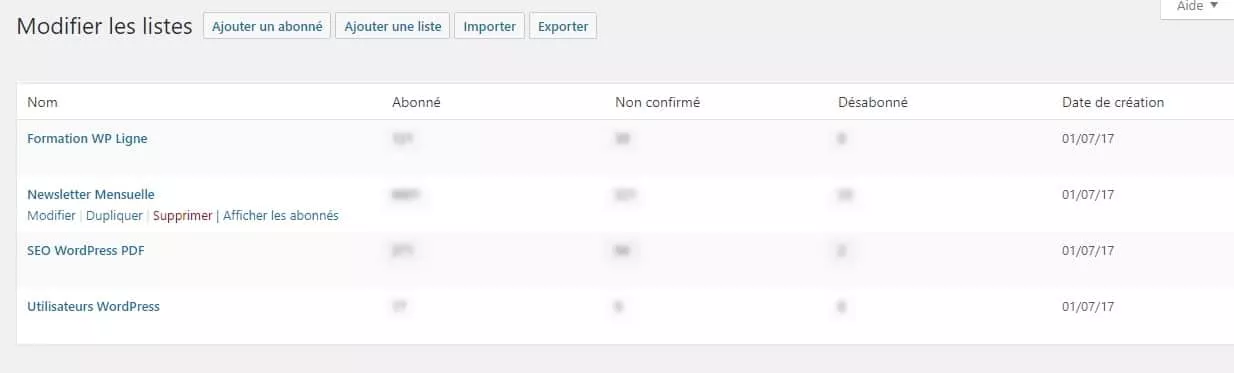
Listes des abonnés aux différentes newsletters MailPoet
La Newsletter pour envoyer le PDF
L’internaute est intéressé par l’obtention de votre PDF ou de votre eBook, il a donc donné son email et attend désormais le lien pour téléchargement. Pour faire cela, il vous faudra utiliser un plugin de newsletters (MailPoet, JackMail, DeliPress, etc…).
Depuis votre plugin de newsletters, préparez d’abord une liste que vous nommerez par exemple “lecteurs intéressés par mon PDF”, toutes les personnes capturées par le biais de votre formulaire s’ajouteront automatiquement à cette liste.
Dès qu’un email sera ajouté dans la liste, une newsletter automatique également appelée auto-répondeur partira au bout d’un temps donné (réglable par vos soins : immédiatement, 10 mn après, 1 heure…) et contiendra le lien pour télécharger le PDF ou l’eBook tant convoité par l’internaute.
Pour WPFormation, j’ai choisi MailPoet pour faire le job et j’utilise leur newsletter automatique. Cette dernière me permet de choisir :
- A quelle liste je veux envoyer cette newsletter
- Quand cette dernière doit être envoyée
- Le sujet de cette newsletter
Il ne me reste plus qu’à rédiger le contenu de cette newsletter automatique et y glisser un lien vers le PDF ou l’eBook à télécharger !
D’autres solutions existent
D’autres solutions existent pour mettre en place l’échange d’email contre un PDF/eBook, Hello Bar, Thrive Leads, Mailchimp… Certaines sont payantes et relativement chères.
- https://www.codeinwp.com/email-marketing-tools-wordpress-business/
- https://www.searchenginejournal.com/12-amazing-email-marketing/
- https://envato.com/blog/email-marketing-wordpress/
L’avantage d’utiliser MailPoet, c’est qu’il est gratuit (jusqu’à 2000 abonnés) et qu’avec son formulaire natif (voir capture ci-dessous), vous pouvez déjà tout mettre en place sans coût additionnel. Si vous souhaitez améliorer le rendu et les fonctionnalités de vos formulaires de capture, associez MailPoet avec Bloom.
Pour ne rien oublier !
Il est au final très simple de mettre en place ce type d’échange donnant/donnant, un formulaire de capture, un plugin de newsletters et le tour est joué.
Rappels pour proposer un PDF/eBook en échange d’un abonnement à la Newsletter :
- Installer un plugin de newsletters (Mailpoet, JackMail, Delipress,…)
- Choisir un plugin de capture d’emails (bloom, ninja, ou utiliser celui de votre plugin de newsletters…)
- Concevoir le formulaire de capture d’emails et bien déterminer son/ses emplacement(s)
- Prévoir une liste qui recevra les emails des internautes intéressés par votre ebook, PDF à télécharger
- Uploader votre eBook ou PDF via Médias WordPress et récupérer son URL
- Préparer votre newsletter automatique en y glissant l’URL du fichier à télécharger
N’oubliez pas d’utiliser le double optin pour éviter de vous faire qualifier de spammeur, la plupart des plugins de newsletters le propose.

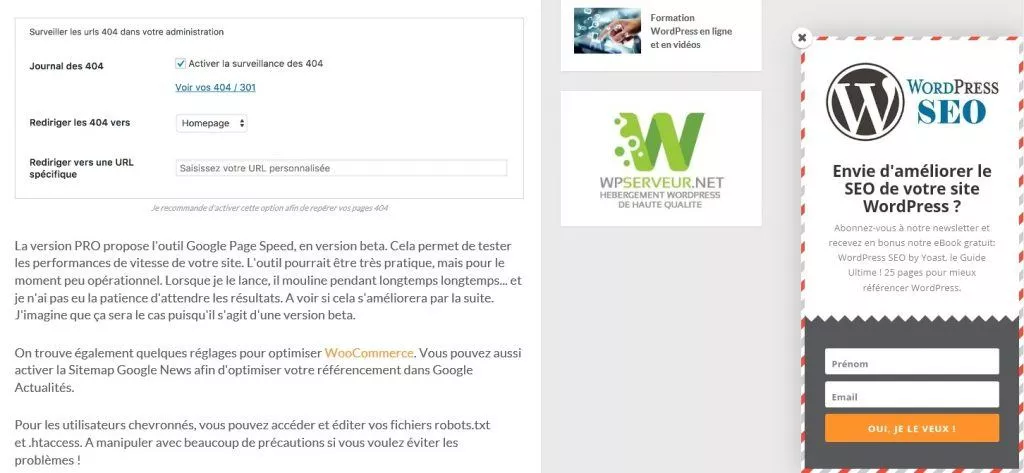
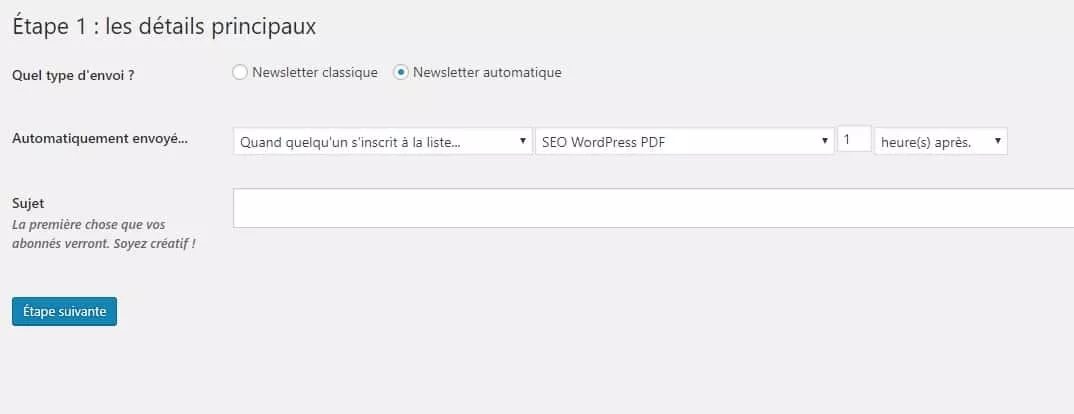
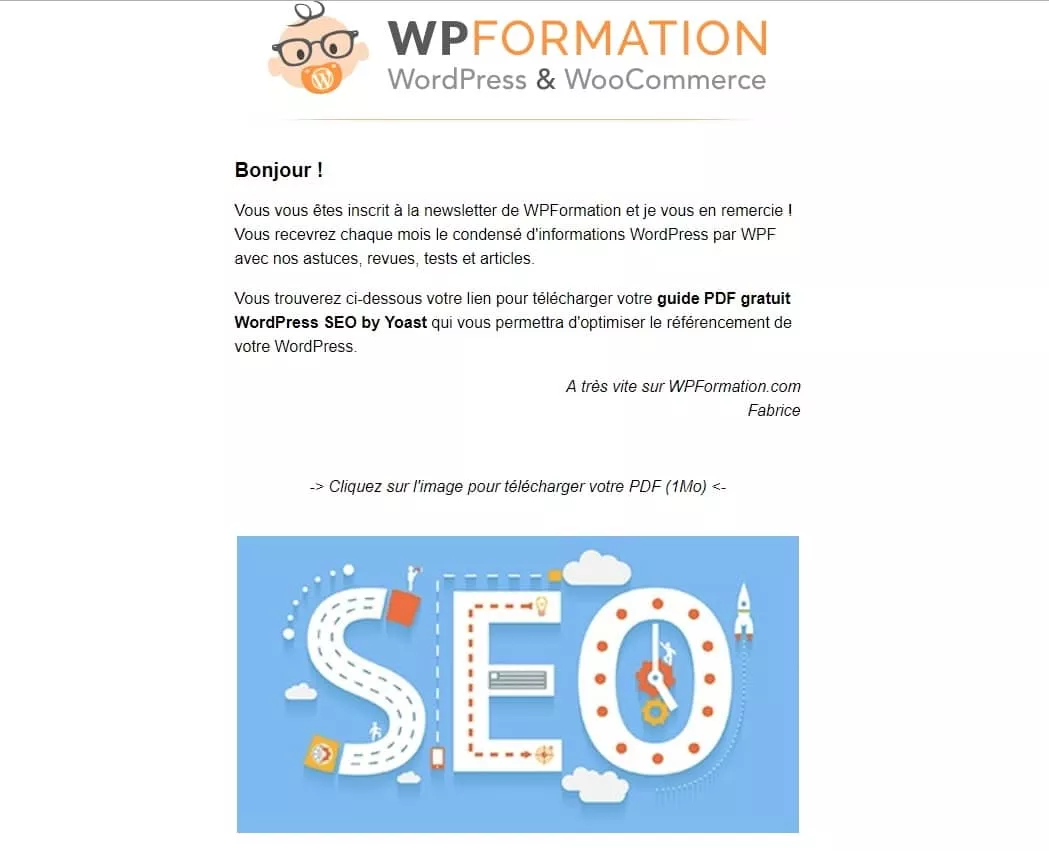
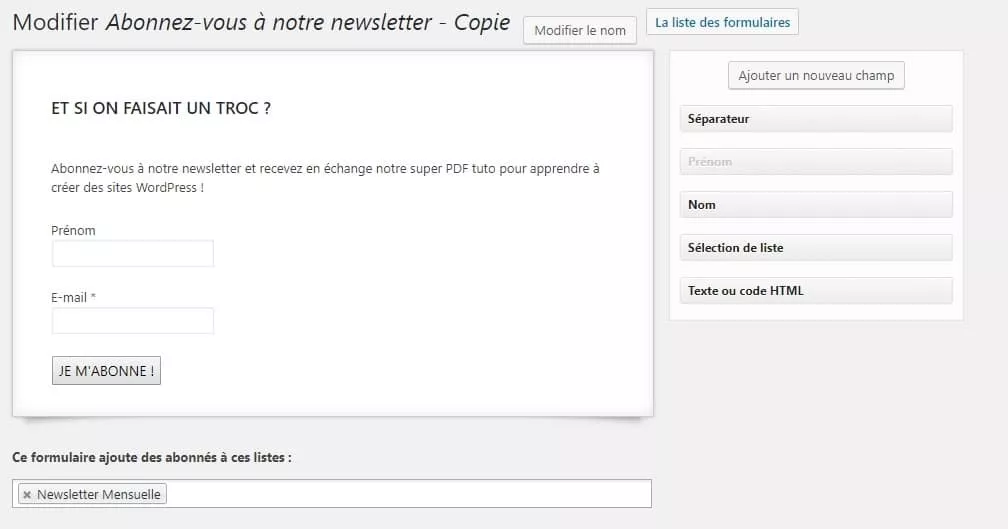







Merci beaucoup pour ce super article c’est exactement ce que je cherchais ! Je vais tester çàce week-end. Je n’arrivais pas à trouver un popup compatible avec mailpoet et là apparement ça à l’air top !
Petite question par contre avec mailpoet, j’ai testé l’option “envoi automatique” de ma newsletter mais rien ne part. Elle reste en suspens et aucun chiffre ne bouge sur les 500 abonnés que j’ai. Je fais donc en manuel et envoi les newsletters en direct en 2-3 fois à la suite. Est-ce c’est pareil pour vous ? ça peut prendre la nuit pour partir ? Ou bien Est-ce rapide ? Y a t’il un autre truc à paramétré pour que ça parte ?
Merci d’avance
Virginie
Bonjour @Virginie,
Tout dépend la manière dont vous envoyez vos newsletters (directement via votre serveur ou par un service tiers : Sendinblue, MailJet, etc…). Pour ma part, j’utilise la version premium de mailpoet et je n’ai pas ce soucis.
Pour que les newsletters partent, il faut qu’un utilisateur visite votre site. Si vous n’avez pas de visiteurs à ce moment là (au moment de l’envoi programmé) alors elles ne sont pas envoyées.
Vous pouvez également déclarer une tâche CRON afin de forcer le déclenchement de l’envoi des mails via MailPoet >> Réglages >> Options de geek >> Activer le Cron de MailPoet
Bonjour,
Merci beaucoup pour cet article qui m’a permis de trouver enfin une solution après avoir tourné et viré sur celle qui serait la plus adaptée ;)
J’ai une petite question : en donnant le lien vers le fichier pdf à télécharger comment faire pour le crypter ou le sécuriser…car si le lien est transféré à une personne sans que cette dernière soit passée par la case abonnement de la newsletter l’intérêt de proposer le pdf n’a alors plus de sens ?
Bon 1er mai !
Marie